5 أفضل جدار ناري مجاني لنظام التشغيل ويندوز وأندرويد و iOS لعام (2024)
يعد الجدار الناري أداة أمان أساسية لكل كمبيوتر أو شبكة، لدرجة أن معظم أنظمة التشغيل تتضمن جدارًا ناريًا. ومع ذلك، فإن معظم هذه الجدران النارية ليست جيدة بما يكفي لأنها تقدم بعض الميزات الأساسية فقط.
توفر بعض برامج الجدار الناري المجانية قليلًا من الحماية، لكنك تحتاج إلى برنامج متقدم، يقدم ميزات أفضل وحماية أقوى. بعد الكثير من البحث، قمت بتجميع أفضل الجدران النارية المجانية التي تناسب أي جهاز.
Comodo و ZoneAlarm هما أكثر الجدران النارية التي اكتشفتها ثراءً بالميزات. ومع ذلك، يجب أن أقول إن الاستثمار في برنامج مضاد فيروسات متكامل مثل Norton، والذي يتضمن جدارًا ناريًا متقدمًا، هو أفضل طريقة لحماية حياتك على الإنترنت.
تجربة Norton مجانًًا لمدة 60 يومًا!
الدليل السريع: أفضل 5 برامج جدار ناري مجانية
- Comodo Free Firewall – خيارات تكوين جدار ناري متعددة لحماية جهاز الكمبيوتر من الهجمات الضارة.
- ZoneAlarm Free Firewall – برنامج جدار ناري سهل الاستخدام يوفر حماية من تهديدات الهجوم دون انتظار التي تشنها البرمجيات الخبيثة ولكن يفتقر إلى إعدادات الجدار الناري المتقدمة.
- GlassWire Free Firewall – جدار ناري سهل الاستخدام وجذاب بصريًا، ولكنه لا يقدم العديد من الميزات.
- TinyWall Free Firewall – تطبيق جدار ناري خفيف الوزن وخالي من الإشعارات، ولكن فقط يقدم الحماية الأساسية.
- Sophos XG Firewall Home Edition – حماية الجدار الناري المتقدمة، لكنه يأخذ مكان الجدار الناري الحالي الذي تستخدمه.
نصيحة مهمة: من المهم أن تضع في اعتبارك أن أياً من هذه التطبيقات المجانية لن يضمن حمايتك كما تضمنها مجموعات أمان الإنترنت المدفوعة. علاوة على ذلك، في الوقت الحاضر، تأتي برامج مضاد فيروسات الجيدة مزودة بجدار ناري وميزات أمان أخرى. إذا كنت تبحث عن مجموعة أمان متميزة، فيمكنك الاطلاع على أفضل برنامج مضاد فيروسات مع مجموعة أمان الإنترنت الشاملة.
أفضل جدران الحماية المجانية لأي نظام أساسي ونظام تشغيل (تم اختبارها في 2024)
1. – يتعلم عادات الكمبيوتر وينشئ قواعد مخصصة
أهم الميزات:
- يراقب بيانات استخدام الإنترنت الواردة والصادرة على جهاز الكمبيوتر.
- يتيح لك وضع الحماية في التطبيق اختبار التطبيقات غير الموثوق بها في بيئة افتراضية آمنة.
- إنشاء قواعد الجدار الناري التي تحدد كيفية اتصال كل تطبيق بالإنترنت.
- منع المتسللين من استغلال المنافذ المفتوحة على نظامك باستخدام حماية فحص المنافذ.
- يتضمن نظام منع اختراق المضيف الذي يستخدم الذكاء الاصطناعي لاكتشاف التطبيقات المشبوهة وحظر جميع الأنشطة الضارة.
يقدم Comodo جدارًا ناريًا مجانيًا شهيرًا يأتي بعدد كبير من الميزات. يعمل الجدار الناري على أجهزة ويندوز ويدعم ويندوز XP و Vista و 7 و 8 و 10 و 11. يقوم Comodo Free Firewall بفحص جميع بيانات استخدام الإنترنت الواردة والصادرة ويمنع جميع الأنشطة الضارة على جهاز الكمبيوتر، مما يجعلك في مأمن من هجمات الشبكة.
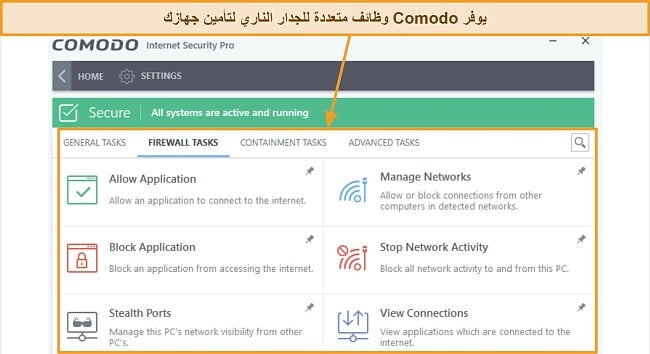
بمجرد تثبيت الجدار الناري، لاحظت أن الجدار الناري Comodo أصبح قيد التشغيل تلقائيًا. يمكنك عرض هذا من علامة التبويب “الإعدادات”، حيث يمكنك ضبط إعدادات الجدار الناري وإضافة قواعد التطبيقات والقواعد العامة ومجموعات المنافذ. يمكنك أيضًا تمكين الحماية بناءً على نوع الشبكة.
يتميز Comodo بنظام منع اختراق المضيف (HIPS) الذي يراقب التطبيقات الموجودة على جهاز الكمبيوتر ويكتشف أي سلوك مشبوه، مما يتيح لك السماح للتطبيق أو حظره. وبجانب وظائف الجدار الناري، يقدم Comodo ميزات أمان مفيدة أخرى:
- Virtual Kiosk – صندوق حماية افتراضي لاختبار التطبيقات غير المعروفة في بيئة آمنة.
- متصفح آمن – متصفحات Dragon و IceDragon مبنية على محركات كروم وفايرفوكس.
- مفتاح الإيقاف – يراقب العمليات وأنشطة النظام المتقدمة، مما يسمح لك بحظر أي عملية للنظام.
- قرص الإنقاذ (Rescue Disk) – لإنشاء قرص مضغوط قابل للتمهيد أو محرك أقراص USB لتنظيف أجهزة الكمبيوتر المصابة.
- التسوق الآمن – ابدأ تشغيل مواقع الويب واستخدم تفاصيل الدفع من حاوية افتراضية آمنة.
- فحص المناطق المصنفة – يقوم بفحص مناطق النظام التي يكون من الشائع إصابتها بالتهديدات بحثًا عن تهديدات البرامج الضارة والشهادات والملفات غير المعروفة.
أعجبني أن الجدار الناري من Comodo حذرني على الفور عندما اكتشف نشاطًا مشبوهًا على جهاز الكمبيوتر. يحمي الجدار الناري منافذ الكمبيوتر من المتسللين ويحافظ على أمان معلوماتك الخاصة.
إنه يوفر واجهة سهلة الاستخدام ويتحقق من جميع بيانات الاتصال بالشبكة للتأكد من أنها آمنة، ولكن سيكون عليك تثبيت معظم ميزات الأمان بشكل منفصل، مما يستهلك الكثير من الوقت. بالمقارنة، فإن استخدام Norton أسهل بكثير. يتم تنشيط الجدار الناري تلقائيًا بمجرد تثبيت التطبيق. حتى أنه يتعلم سلوك التطبيقات على جهاز الكمبيوتر ويضع قواعد لحمايته. على عكس Comodo، يمكنك استخدام ميزات أمان الإنترنت من Norton دون تثبيتها بشكل منفصل.
2. ZoneAlarm Free Firewall – يحظر السلوك المريب على الشبكات غير الآمنة
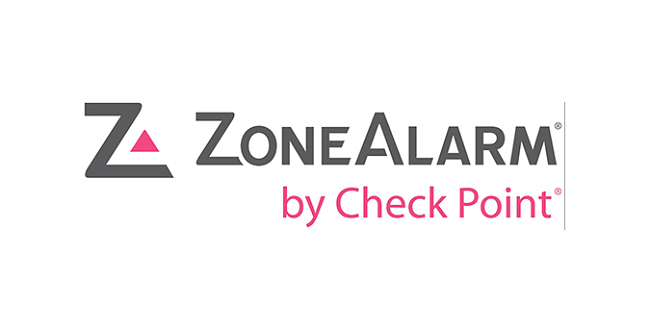
أهم الميزات:
- خصائص المراقبة الأساسية للجدار الناري وحظر البرامج ذات السلوكيات المشبوهة من الاتصال بالإنترنت.
- تعمل الحماية الفورية على إزالة الميزات التي يُحتمل أن تكون ضارة من الملفات التي قمت بتنزيلها.
- يحمي نظامك من الجذور الخفية والتهديدات الأخرى لنظام التشغيل.
- تمنعك الحماية من التصيد الاحتيالي من الوصول إلى مواقع الويب الخطرة.
- متوافق مع أجهزة ويندوز 7 و 8 و 10 و 11.
يعد ZoneAlarm أحد أكثر الجدران النارية المستقلة شهرة، حيث تم تنزيله أكثر من 90 مليون مرة في جميع أنحاء العالم. هناك إصدار مجاني وآخر مدفوع، غير أن الإصدار المجاني يحتوي على ميزات أقل. ومع ذلك، لا يزال بإمكانه تقديم الميزات التالية:
- حماية WiFi – تحمي من السلوك المشبوه للتطبيقات على الشبكات غير الآمنة.
- مراقبة بيانات الإنترنت – تراقب بيانات الاتصال بالإنترنت الواردة والصادرة على شبكة الكمبيوتر.
- الحماية المبكرة للتمهيد – عمليات الفحص بحثًا عن الجذور الخفية وعمليات نظام التشغيل غير الآمنة.
- حماية الهوية – لحماية البيانات الشخصية من السرقة (الولايات المتحدة فقط).
- البحث الآمن – يُعلمك بالمواقع المشبوهة والمواقع الخطرة.
- مكافحة التصيد الاحتيالي – يمسح عناوين URL ويحمي معلوماتك الخاصة من هجمات التصيد.
بمجرد تثبيت ZoneAlarm، يمكنك تخصيص وظائف الجدار الناري. تتكون إعدادات الجدار الناري من إعدادات التكوين الأساسية والمتقدمة. ستحصل على الكثير من التنبيهات لسؤالك عما إذا كنت تسمح بطلبات الاتصال أو ترفضها. يمكنك تعطيل هذه التنبيهات من إعدادات وضع الألعاب (Game Mode) في علامة التبويب الأدوات (Tools).
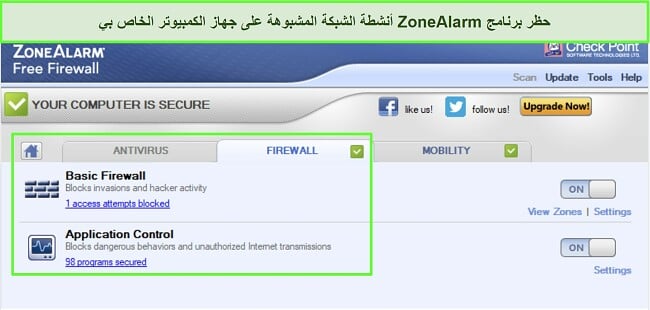
كما يمكنك أيضًا ضبط مستوى الحماية بين منخفض ومتوسط وعالي. بينما يمنحك الإصدار المجاني من ZoneAlarm Firewall مستوى معينًا من التحكم، فإنه يفتقر إلى ميزات مثل وضع الخبير والتحكم في المكونات والإعدادات المتقدمة الأخرى التي تأتي مع الجدران النارية التي توفرها مجموعات الأمان المتميزة مثل Norton 360.
يمنع الجدار الناري المجاني ZoneAlarm التغييرات الضارة على جهازك، مما يحميك من المتسللين وبرامج التجسس وتهديدات البرامج الضارة الأخرى في الملفات التي تقوم بتنزيلها. برنامج ZoneAlarm متوافق مع أحدث إصدارات ويندوز، بما في ذلك ويندوز 7 و 8 و 10 و 11.
3. GlassWire – أداة سهلة الاستخدام لمراقبة الشبكة بواجهة رسومية
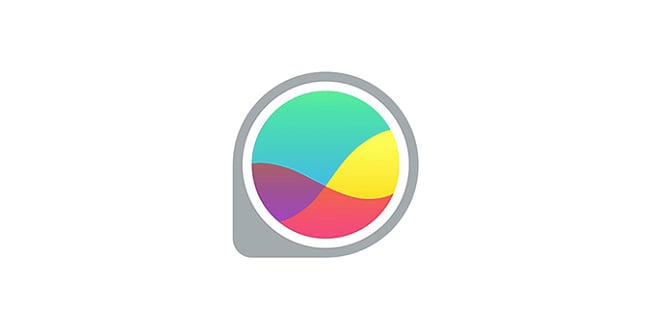
أهم الميزات:
- تتيح لك الواجهة الرسومية لمراقبة الشبكة عرض أنشطة الشبكة السابقة والحالية على واجهة رسومية سهلة الاستخدام.
- ابق مطلعًا على الاستخدام اليومي والأسبوعي والشهري لنطاق السرعة لكل تطبيق على جهاز الكمبيوتر.
- أنشئ قواعد الجدار الناري لجميع التطبيقات الموجودة على جهازك في ملف تعريف واحد للجدار الناري.
- احصل على إشعار عندما تحاول شبكة WiFi مشبوهة انتحال اسم شبكة WiFi الخاصة بك.
- يعمل مع أنظمة التشغيل ويندوز XP و Vista و 7 و 8 و 10 و 11.
يقدم GlassWire برنامج جدار ناري مجاني سهل الاستخدام. إنه يحمي بشكل فعال بيانات الاتصال بالإنترنت الواردة والصادرة من هجمات الشبكة. واجهة GlassWire بديهية، مما يسمح لك بمراقبة كل نشاط للشبكة على جهاز الكمبيوتر. بمجرد تثبيت التطبيق وتشغيله، ستلاحظ 5 علامات تبويب تعرض اتصالاتك الإجمالية على النحو التالي:
- الرسم البياني – يتيح لك رؤية التطبيقات بشكل فوري على جهاز الكمبيوتر والشبكة التي يستخدمها كل تطبيق ونوع بيانات الاتصال بالإنترنت التي يتصل بها التطبيق.
- الاستخدام – يوضح مقدار البيانات التي استخدمها كل تطبيق والمضيف ونوع بيانات الاتصال البيانات، سواءً كانت HTTP و NTP وما إلى ذلك.
- الأمان – يعرض التطبيقات النشطة وبيانات الاتصال الواردة والصادرة ودرجة أمان GlassWire.
- التنبيهات – تعرض سجلات جميع أنشطة الشبكة على جهازك.
- الأشياء (Things) – يتيح لك هذا الخيار عرض جميع شبكات WiFi التي تكون متصلًا بها.
سمحت لي ميزة الرسم البياني بعرض جميع الاتصالات على جهاز الكمبيوتر. علاوة على ذلك، أتلقى تحذيرات عندما تكون هناك تغييرات غير عادية في أي من تطبيقاتي. أحب أيضًا الطريقة التي نبهني بها GlassWire عندما حاولت أجهزة غير معروفة الاتصال بشبكتي. يمكنك تأجيل جميع التنبيهات لمدة 24 ساعة أو استخدام ميزة وضع التصفح المتخفي لإيقاف تتبع البرنامج لأنشطتك كي لا يرهقك بالإشعارات.
ستجد خيار الجدار الناري في علامة تبويب الأمان (Security)، ولكن سيتعين عليك التبديل إلى خيار الجدار الناري عند تشغيل التطبيق لأول مرة. بمجرد تشغيله، يمكنك الاختيار من بين أوضاع الجدار الناري المنسدلة مثل السؤال عند الاتصال “Ask to Connect”، والذي يسمح لك بالموافقة على اتصالات التطبيقات الجديدة أو حظرها، أو حظر الكل “Block All” الذي ينهي تلقائيًا جميع اتصالات التطبيقات باستثناء تلك التي يسمح بها ويندوز.
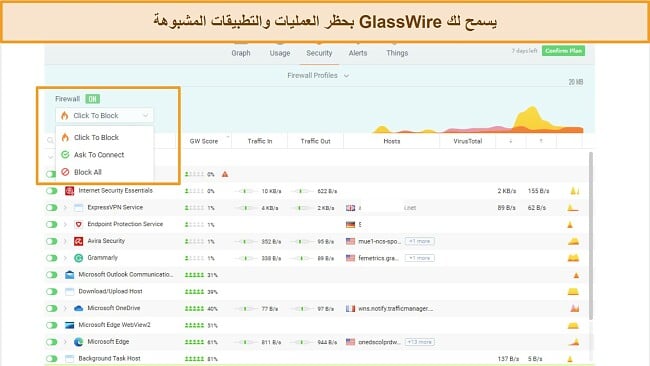
بالإضافة إلى ذلك، يمكنك إنشاء ملفات تعريف الجدار الناري باستخدام القواعد الحالية (كما هي مطبقة في وضع الجدار الناري) أو استعادة قواعد الجدار الناري الافتراضية. في علامة التبويب الإعدادات “Settings”، يمكنك أيضًا اختيار الجوانب التي يجب على GlassWire مراقبتها، مثل اكتشاف انتحال ARP واكتشاف RDP وإعدادات خادم DNS ومراقبة المضيف المشبوهة والمزيد.
بشكل عام، يقدم GlassWire برنامجًا جذابًا لمراقبة الشبكات. يمكنك استخدامه على أنظمة التشغيل ويندوز 11 و 10 و 8 و 7 و Vista و XP. أعجبني أنه يمكنك استخدام GlassWire للاستخدام الشخصي أو التجاري، مما يتيح لك مساحة لحماية جميع أجهزتك. بمجرد التسجيل، ستحصل على تجربة مجانية لمدة 7 أيام من الجدار الناري GlassWire الكامل، وبعد ذلك ستتوفر الميزات المجانية فقط.
4. TinyWall Free Firewall – جدار ناري خفيف الوزن بدون نوافذ منبثقة
أهم الميزات:
- منع البرامج المشبوهة من الاتصال بشبكتك.
- منع المتسللين من استغلال المنافذ المفتوحة على نظامك باستخدام حماية فحص المنافذ.
- لا يحتوي على نوافذ منبثقة مزعجة كما أنه سهل التكوين.
- السماح للتطبيقات الموثوقة بالاتصال بالشبكة دائمًا.
- يتذكر التطبيقات التي استخدمت الشبكة وينشئ قواعد لها.
TinyWall هو برنامج جدار ناري خفيف الوزن مصمم لحمايتك وتقليل الإشعارات. تم تصميم TinyWall لتوفير حماية إضافية بخلاف الجدار الناري الخاص بويندوز، حيث يحظر التطبيقات الضارة التي يمكن أن تغير إعدادات جدار ويندوز الناري. كما أنه يوقف الفيروسات والديدان الحاسوبية وأحصنة طروادة والبرمجيات الخبيثة الأخرى التي يمكن أن تسبب ضررًا لنظامك.
يوفر TinyWall أوضاع حماية مختلفة للجدار الناري:
- الحماية العادية – تحمي من السلوك المشبوه للتطبيقات على جميع الاتصالات.
- حظر الكل – لإيقاف كل من الاتصالات الواردة والصادرة لجميع التطبيقات.
- السماح بالصادر – لحظر الاتصالات الواردة والسماح بالاتصالات الصادرة فقط لجميع البرامج.
- التعلم التلقائي – يسمح بجميع بيانات الاتصال بالإنترنت ويتذكر التطبيقات التي استخدمت الشبكة.
أعجبني خلو TinyWall من النوافذ المنبثقة. على عكس العديد من برامج الجدار الناري التي ترهقك باستمرار بالتنبيهات والإشعارات، يمنع TinyWall التفاعل لطلبات الاتصال. يحظر TinyWall التطبيق تلقائيًا عندما يلاحظ سلوكًا مشبوهًا دون إشعارك على الفور. يمكنك إدراج التطبيقات التي تثق بها في القائمة البيضاء حتى لا يحظرها دون علمك.
ستجد جميع العمليات النشطة واتصالات المنافذ والعناوين البعيدة في علامة التبويب الاتصالات “Connections”. يمكنك النقر بزر الماوس الأيمن وإنهاء أي عملية مشبوهة تلاحظها أو إرسالها إلى VirusTotal من خلال زر البحث لمعرفة ما إذا كانت ضارة.
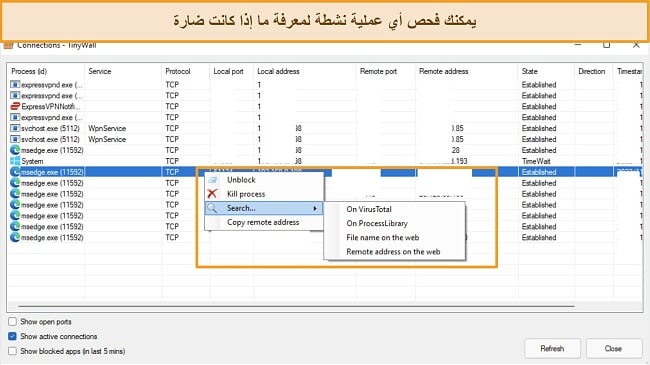
بالإضافة إلى ذلك، يوفر TinyWall حماية الجدار الناري الأخرى على النحو التالي:
- منع فحص المنافذ – يحميك من المتسللين الذين يحاولون استغلال المنافذ المفتوحة على جهاز الكمبيوتر.
- حماية ملفات المضيف – تمنع مجرمي الإنترنت من إعادة توجيه طلبات البحث عن طريق تحرير ملفات المضيف الخاصة بك على جهاز الكمبيوتر .
- الحماية من التلاعب بالجدار الناري – يمنع البرمجيات الخبيثة من تغيير إعدادات حماية الجدار الناري.
بشكل عام، TinyWall هو برنامج جدار ناري مجاني سهل الاستخدام يوفر حماية لائقة ويمنع الإشعارات المنبثقة. على الرغم من أنه لا يقدم العديد من الميزات مثل الخيارات المجانية الأخرى مثل Comodo و ZoneAlarm، إلا أنه لا يزال برنامجًا جيدًا للغاية. يمكنك استخدام TinyWall لأنظمة التشغيل ويندوز 7 و 8 و 10 و 11.
5. Sophos XG Firewall Home Edition – جدار ناري متقدم يحول الكمبيوتر إلى جهاز أمان
أهم الميزات:
- يراقب بيانات الاتصال الواردة والصادرة على شبكتك.
- يحميك من الفيروسات وأحصنة طروادة وبرامج التجسس والديدان الحاسوبية وملفات البرمجيات الخبيثة الضارة الأخرى.
- يحظر المواقع الخبيثة وغير الملائمة للحفاظ على أمان عائلتك.
- يتيح لك التحكم في التطبيق اختيار التطبيقات التي يمكنها الاتصال بالإنترنت.
- حدد أولويات التطبيقات التي تستخدم اتصالك بالإنترنت باستخدام تشكيل بيانات الاتصال بالإنترنت.
يوفر الجدار الناري Sophos حماية شاملة لأجهزة الكمبيوتر المنزلية وأمن البريد الإلكتروني والشبكات وتطبيقات الويب. سيكون خياري الأول من حيث الميزات والأمان، لكنه جاء في المرتبة الخامسة لأنه يتطلب معرفة تقنية أكثر قليلاً ويتطلب منك تثبيت نظام تشغيل Sophos OS على جهاز كمبيوتر احتياطي. يصبح هذا الجهاز بعد ذلك الجدار الناري الفعلي.
إذا كان لديك مثل هذا الكمبيوتر، فستجد أن Sophos Firewall مفيد، لأنه يتفوق على معظم المنافسين. يقدم Sophos Firewall Home Edition الميزات التالية:
- مكافحة البرمجيات الخبيثة – يحمي جهاز الكمبيوتر من الفيروسات وأحصنة طروادة وبرامج التجسس والبرامج الضارة الأخرى.
- أمان الويب – يمنع مواقع الويب الضارة من إصابة جهاز الكمبيوتر .
- تصفية عناوين URL – لتصفية المواقع غير الملائمة لضمان عدم وصول أطفالك إلى المواقع المحظورة.
- التحكم في التطبيقات – اختر كيفية اتصال برامج معينة بالإنترنت.
- نظام منع التطفل (IPS) – يراقب حركة الإنترنت ويمنع الاتصالات غير المرغوب فيها.
- تشكيل بيانات الاتصال بالإنترنت – يزيد من نطاق سرعة الإنترنت عن طريق تحديد الأولوية للتطبيقات التي تستخدم اتصالك بالإنترنت.
- المراقبة وإعداد التقارير – احصل على تقارير كاملة عن أنشطة الويب في منزلك وخصص حصص الاستخدام لأفراد الأسرة المحددين.
على الرغم من حصولك على جميع الميزات المذكورة أعلاه مجانًا، سيتعين عليك أولاً تثبيت نظام التشغيل Sophos Firewall OS، والذي يتضمن إنشاء محرك أقراص USB قابل للتمهيد ومسح بياناتك الحالية.
بشكل أساسي، يتحول هذا الكمبيوتر الاحتياطي إلى جدار ناري مادّي للأجهزة. هذه العملية تقنية بعض الشيء، وقد يجدها المبتدئين صعبة. ومع ذلك، عند إعداد الجدار الناري على جهاز اختبار، وجدت مقالات مفيدة في منتدى مجتمع Sophos، مما ساعدني على تثبيت الجدار الناري. ونظرًا لأنه يتطلب الكثير من المعرفة التقنية للإعداد، أوصي فقط بـ Sophos Firewall للمستخدمين المتقدمين على الرغم من مجموعة ميزاته القوية.
بشكل عام، يوفر الجدار الناري الخاص بـ Sophos حماية الجدار الناري الشاملة. أعجبني أنه اكتشف البرمجيات الخبيثة التي تم تنزيلها على جهاز الكمبيوتر الخاص بي، وهي الخاصية التي لا توفرها العديد من برامج الجدار الناري. أحببت أيضًا ميزة تصفية الويب التي تحمي عائلتي من زيارة مواقع التصيد الاحتيالي أو المواقع غير الملائمة.
خيار إضافي: برامج مكافحة الفيروسات المدفوعة التي تأتي مع جدران الحماية لحماية أجهزتك بالكامل في 2024
1. Norton 360 – جدار ناري ذكي يقوم تلقائيًا بإنشاء قواعد للبرامج الجديدة
أهم الميزات:
- يحمي جهاز الكمبيوتر من الوصول غير المصرح به إلى الشبكة عبر هجمات الاستغلال.
- يمنع المتسللين من استغلال المنافذ المفتوحة على جهاز الكمبيوتر .
- يمنع المتسللين من اعتراض بيانات استخدام الإنترنت من خلال حماية انتحال ARP و DNS.
- حماية شبكات WiFi الخاصة بك من هجمات SSL man-in-the-middle.
- إضافة تطبيقات موثوقة يمكنها الوصول إلى شبكتك دائمًا.
يقدم Norton ميزات جدار ناري قوية في جميع خططه. من السهل جدًا استخدام جدار Norton الناري لأنه لا يتطلب أي تكوين ليبدأ عمله. يقوم Smart Firewall تلقائيًا بإنشاء قواعد لكل برنامج تفتحه ويراقب كل من الاتصالات الواردة والصادرة، مما يحميك من المتسللين ومجرمي الإنترنت الآخرين.
بصرف النظر عن إمكانية التكوين التلقائي، يوفر Norton حماية الجدار الناري بميزات مثل:
- حماية انتحال ARP و DNS – تمنع المهاجمين من إعادة توجيه حركة المرور الخاصة بك إلى عنوان IP مزيف أو اعتراض بيانات الاتصال الخاصة بك.
- اكتشاف هجوم العبث بالمحتوى – يحظر كل محاولة للمساس بسلامة جهازك.
- اكتشاف هجوم شريط SSL – يمنع المتسلل من خفض مستوى اتصالك من HTTPS إلى بروتوكول HTTP الأقل أمانًا.
- اكتشاف هجوم الوسيط (SSL man-in-the-middle) – يمنع المهاجم من اعتراض اتصال WiFi أو التنصت على اتصالاتك.
- اكتشاف الوصول إلى المنافذ – يحمي منافذ الكمبيوتر من الوصول غير المصرح به.
يراقب الجدار الناري Norton بيانات الاتصال المشبوهة على شبكتك ويمنع جميع عمليات الاختراق. يمكنك إنشاء قواعد لبرامج معينة على جهاز الكمبيوتر تحدد كيفية اتصالها بالإنترنت. لدى Norton “القائمة البيضاء” الخاصة به (قائمة معروفة وموثوقة) من البرامج الشهيرة، مثل مايكروسوفت وورد وسكايب لذلك لن يتم حظر أي من هذه التطبيقات بواسطة الجدار الناري.
يقدم Norton خططًا متعددة مع ميزات حماية الجدار الناري:
- Norton Antivirus Plus – تغطي جهازًا واحدًا فقط ويقدم ميزات إضافية مثل الحماية من التهديدات عبر الإنترنت والنسخ الاحتياطي السحابي بسعة 2 جيجابايت والجدار الناري ومدير كلمات المرور.
- Norton 360 Standard – تشمل جميع ميزات خطة Plus، وتدعم ما يصل إلى 3 أجهزة، وتأمين كاميرا الكمبيوتر الشخصي (PC Safecam)، ومراقبة الإنترنت المظلم.
- Norton 360 Deluxe – تدعم جميع الميزات الموجودة في الخطة القياسية. وهي تغطي 5 أجهزة وتوفر 50 جيجابايت من التخزين السحابي، والرقابة الأبوية، ووقت المدرسة، و VPN، وخصوصية الشاشة.
- Norton 360 Select – تتضمن جميع ميزات الخطة Deluxe وتوفر مساحة تخزين سحابية تبلغ 250 جيجابايت، وتغطي 10 أجهزة، إلى جانب حماية المحفظة المسروقة، واستعادة الهوية، ومراقبة الائتمان، ومراقبة التحقق من الهوية.
يعجبني أن Norton يوفر أمانًا ممتازًا والعديد من الميزات. إنه سهل الاستخدام مع تطبيقات باللغة العربية متوافقة مع الأجهزة الشائعة، بما في ذلك ويندوز وماك أندرويد و iOS. يمكنك حتى استخدام Norton مجانًا لمدة 7 أيام عند ربط معلومات الدفع الخاصة بك. أوصي بالتسجيل في خطة Deluxe، والتي توفر أدوات شاملة لحماية الإنترنت. تبدأ خطط Norton من سعر $29.99 ، التي تتيح لك البقاء محميًا دون إنفاق الكثير.
2. Bitdefender Firewall – أفضل جدار ناري لنظام التشغيل ويندوز وماك وأندرويد و iOS
أهم الميزات:
- حظر جميع محاولات الاتصال الواردة والصادرة غير المصرح بها على شبكتك.
- إنشاء قواعد الجدار الناري التي تملي كيفية اتصال كل تطبيق على جهاز الكمبيوتر بالإنترنت.
- تمنع خاصية الأمان “حظر المنفذ” مجرمي الإنترنت من استغلال المنافذ المفتوحة على جهازك.
- الاتصال بشكل مجهول بشبكة WiFi عامة لحماية خصوصيتك.
- تكتشف الحماية الفورية تهديدات البرمجيات الخبيثة من نوع “الهجوم دون انتظار”.
يوفر Bitdefender حماية جدار ناري متطورة، من بين ميزات أخرى، كجزء من مجموعة الأمان الخاصة به. ميزة الجدار الناري متضمنة في خطط Internet Security و Total Security، والتي توفر الحماية من الفيروسات وحماية الويب وأدوات الأمان الأخرى التي تجعل Bitdefender أحد أفضل برامج مكافحة الفيروسات في السوق.
أحببت وظائف الجدار الناري القابلة للتخصيص في Bitdefender. بمجرد تثبيت تطبيق Bitdefender المتاح بالعربية، يتم تنشيط الجدار الناري تلقائيًا. إنه يعمل مع نوع شبكتك (منزلية وعامة) ويحلل التطبيقات المثبتة على جهازك واتصالاتها بالإنترنت. يوقف الجدار الناري الخاص بـ Bitdefender جميع الاتصالات غير المصرح بها لبيانات الاتصال الواردة والصادرة.
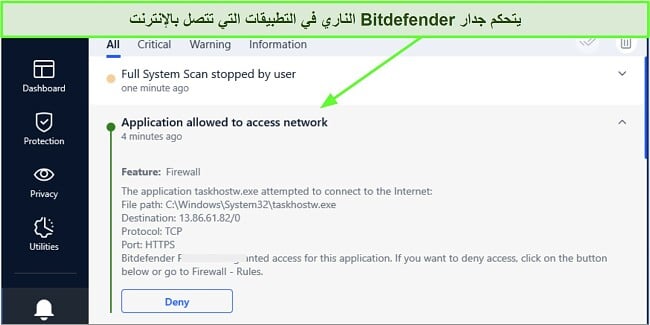
يمكنك أيضًا استخدام الإعدادات المتقدمة لجدار Bitdefender الناري لتعيين القواعد التي تتحكم في كيفية اتصال تطبيقات معينة بالإنترنت. يمكنك أيضًا تكوين إعدادات متقدمة أخرى مثل:
- حماية فحص المنافذ – تحظر محاولات المتسللين لمعرفة المنافذ المفتوحة.
- وضع التنبيه – يُعلمك عندما يحاول أحد التطبيقات الاتصال بالإنترنت، مما يسمح لك بحظر الاتصال أو السماح به.
- وضع التخفي – يمنعك من أن يتم اكتشافك عندما تكون متصلاً بشبكة عامة.
سلوك التطبيق الافتراضي – يحدد تلقائيًا قواعد التطبيقات بدون قواعد مسبقة.
من خلال اختباراتي، وجدت أن تكوين الجدار الناري الخاص بـ Bitdefender سهل للغاية. كما أنه يعمل بشكل جيد، حيث يحظر جميع هجمات الشبكة، لذلك أنا واثق من أنه يمكن أن يمنع مجرمي الإنترنت من الوصول إلى جهاز الكمبيوتر الخاص بي. لدى Bitdefender خطط متعددة تتضمن حماية الجدار الناري. ومع ذلك، فإن الخطط المتوسطة والعليا فقط مثل Internet Security و Total Security و Premium Security توفر حماية الجدار الناري.
ما أعجبني أن خطة Total Security توفر حماية شاملة ضد جميع أشكال التهديدات الإلكترونية. يمكنك تجربة خطة Bitdefender Total Security واستخدام الجدار الناري القوي الخاص بها لما يصل إلى 10 أجهزة.
يبدأ اشتراك Bitdefender مقابل $29.99 ، ولكن للحصول على الجدار الناري، يجب عليك الترقية إلى خطط Internet Security أو Total Security أو Premium Security. يمكنك أيضًا الحصول على ميزات إضافية مثل مكافحة الفيروسات والرقابة الأبوية وحماية كاميرا الويب ومحسن الكمبيوتر الشخصي.
3. الجدار الناري لمضاد فيروسات Panda – يمنع المتطفلين والدخول غير المصرح به إلى نظامك
أهم الميزات:
- مراقبة الاتصالات الواردة والصادرة ومنع الوصول غير المصرح به إلى شبكتك.
- إنشاء قواعد تحدد كيفية اتصال كل تطبيق بالإنترنت.
- اكتشاف تهديدات البرمجيات الخبيثة الموجودة وتهديدات الهجوم دون انتظار على الفور.
- يسمح لك بالاتصال بشبكة WiFi عامة بأمان.
- تمنع خاصية حظر المنافذ المتسللين من استغلال المنافذ المفتوحة على جهاز الكمبيوتر.
يوفر Panda حماية جدار ناري قوية في برنامج مكافحة الفيروسات الخاص به. بينما يقوم جدار ويندوز الناري بعمل لائق ، أعجبت برؤية Panda يقدم جدار ناري أكثر قابلية للتخصيص.
بمجرد تنزيل برنامج مضاد فيروسات Panda المتوفر باللغة العربية، يمكنك بسهولة استخدام ميزة الجدار الناري. يراقب بيانات الاتصال بالإنترنت الخاصة بك ويقدم مستويات مختلفة من الحماية حسب نوع الشبكة. كلما كانت الشبكة أقل أمانًا، زادت عمليات فحص Panda لبيانات الاتصال الواردة.

بصرف النظر عن وظائف الجدار الناري الأساسية، يسمح لك الجدار الناري Panda بتكوين إعدادات الجدار الناري وتعيين قواعد لبرامج معينة على جهاز الكمبيوتر. يمكنك القيام بذلك ضمن علامة التبويب إعدادات عناصر التحكم في البرامج، حيث يمكنك إضافة قواعد جديدة أو تحرير القواعد الحالية.
يقدم Panda خططًا مدفوعة مختلفة توفر حماية الجدار الناري وميزات أخرى:
- أساسية (Essential) – توفر جدار ناري وحماية فورية وحماية WiFi.
- متقدمة (Advanced) – تشمل جميع الميزات الأساسية، بما في ذلك الرقابة الأبوية وحماية الهوية والحماية من برامج الفدية.
- كاملة (Complete) – تحتوي على جميع الميزات المتقدمة ومدير كلمات المرور ودرع البيانات وأداة تنظيف الجهاز.
- مميزة (Premium) – تقدم جميع ميزات الخطة الكاملة، بما في ذلك VPN غير محدود، ومدير تحديث البرامج، والدعم المتميز على مدار الساعة طوال أيام الأسبوع.
جميع أسعار خطط Panda في متناول اليد وتبدأ فقط من $22.50. ومع ذلك، لاحظت أن خطة Premium تقدم أفضل قيمة. يمكنك الحصول على حماية الجدار الناري لجهاز الكمبيوتر في جميع خطط Panda من خلال التجربة المجانية لمدة 30 يومًا. بالإضافة إلى ذلك، تحصل على حماية ضد تهديدات البرمجيات الخبيثة، و VPN، ومدير كلمات المرور ضمن برنامج مكافحة الفيروسات.
4 خطوات سهلة: كيفية حماية جهازك باستخدام جدار ناري
- التسجيل للحصول على حساب – انتقل إلى الموقع الرسمي لبرنامج مضاد فيروسات الذي تختاره واشترك في إحدى خططه. أوصي بخطة Norton 360 Deluxe نظرًا لأنها توفر ميزات قوية بسعر معقول.
![لقطة شاشة لصفحة اشتراك Norton]()
- تنزيل التطبيق وتثبيته – قم بتشغيل ملف المثبت بمجرد تنزيله واتبع معالج الإعداد لتثبيت العميل على جهازك.
- تشغيل التطبيق – بمجرد تثبيت التطبيق وتشغيله، انقر فوق علامة التبويب” الإعدادات “من لوحة التحكم لعرض تكوينات الجدار الناري الحالية.
![لقطة شاشة لعلامة تبويب إعدادات جدار حماية Norton]()
- تكوين الجدار الناري – من علامة تبويب “إعدادات الجدار الناري”، قم بالتبديل إلى إعدادات الحماية الإضافية وإنشاء قواعد الجدار الناري حيثما أمكن ذلك.
جدول المقارنة السريع: أفضل جدار ناري مجاني في 2024
| الجدار الناري الأساسي | قواعد التطبيقات | منع التطفل | حماية المنافذ | حماية من البرمجيات الخبيثة | |
| Comodo Firewall | ✔ | ✔ | ✔ | ✔ | ✔ |
| ZoneAlarm Firewall | ✔ | ✘ | ✔ | ✔ | ✔ |
| GlassWire Firewall | ✔ | ✔ | ✔ | ✔ | ✔ |
| TinyWall Firewall | ✔ | ✘ | ✔ | ✔ | ✔ |
| Sophos Firewall | ✔ | ✔ | ✔ | ✔ | ✔ |
كيف اختبرت وصنفت أفضل برامج الجدار الناري المجانية
- الحماية الأساسية للجدار الناري – اخترت البرنامج الذي يوفر حماية تلقائية بجدار ناري للشبكات المنزلية والعامة.
- قواعد الجدار الناري المتقدمة – اخترت أدوات الجدار الناري التي يمكنها تكوين قواعد الجدار الناري لتطبيقات معينة وبرامج أخرى.
- ميزات حظر المنافذ – ركزت على برامج الجدار الناري التي توفر ميزات حماية المنافذ التي تمنع المتسللين من استغلال المنافذ المفتوحة.
- الحماية من البرمجيات الخبيثة – لقد تأكدت من أن برامج الجدار الناري توفر أيضًا أدوات حماية من البرمجيات الخبيثة تحظر الملفات والبرامج الضارة.
- سهولة الاستخدام – أعطيت الأولوية لبرامج الجدار الناري التي يسهل تكوينها وتستهلك موارد أقل للنظام ولديها تطبيقات لجميع أنظمة التشغيل الشائعة مثل macOS وأندرويد و iOS و ويندوز.
- مجانية – اخترت فقط برامج الجدار الناري المجانية أو تلك المضمنة في برامج مكافحة الفيروسات مع فترة تجريبية مجانية سخية.
أسئلة وأجوبة حول أفضل جدار ناري مجاني
ما هو الجدار الناري؟
الجدار الناري هو نظام أمان يراقب حركة المرور على الإنترنت ويقرر ما إذا كان سيتم السماح بما يتم إرساله أم حظره. إنه يشبه جهاز فحص الجسم بالأشعة في المطار الذي يفحص كل شخص يدخل ويخرج للتأكد من أنه لا ينقل أي مواد غير قانونية. وبالمثل، يقوم الجدار الناري بفحص جميع بيانات الاتصال الواردة والصادرة على الشبكة ويمنع أي بيانات ضارة وفقًا لقواعد محددة مسبقًا.
ما هو أفضل جدار ناري؟
يقدم Norton أفضل برنامج جدار ناري ضمن مجموعة برامج مضاد فيروسات الخاصة به. لقد وجدت أن جدار ناري Norton فعال جدًا في منع جميع هجمات الشبكة وإبعاد المتسللين. يمكنك تكوين القواعد لبرامج معينة وحظر جميع الاتصالات غير الآمنة. يحميك Norton أيضًا من هجمات البرامج الضارة من خلال محرك مضاد فيروسات قوي.
كيف يعمل الجدار الناري؟
يراقب الجدار الناري جميع بيانات الاتصال بالإنترنت الواردة والصادرة على شبكة الكمبيوتر الخاصة بك ويعمل على تصفية البيانات الضارة باستخدام قواعد محددة مسبقًا. هناك العديد من الأساليب، ولكن أهم شيء هو أن الجدار الناري الجيد يمكن أن يمنع المتسللين من استغلال اتصالاتك ومهاجمة جهاز الكمبيوتر. يمكنك إنشاء قواعد محددة تمنع التطبيقات المشبوهة من الاتصال بالإنترنت ومشاركة معلوماتك الشخصية مع جهات سيئة.
لماذا أحتاج إلى جدار ناري؟
لأنه خط الدفاع الأول وربما الأكثر أهمية ضد الهجمات الإلكترونية. بشكل أساسي، يمنع الجدار الناري الوصول غير المصرح به إلى نظام الكمبيوتر. توفر جميع جدران الحماية في هذه القائمة حماية قوية ضد الهجمات الإلكترونية وتمنع المتسللين من سرقة معلوماتك الخاصة. سيحمي الجدار الناري جهاز الكمبيوتر من الهجمات التي تستغل بيانات الاتصال بالشبكة.
هل يمكن للجدار الناري حمايتي من التصيد الاحتيالي؟
يعتمد ذلك على الجدار الناري المستخدم. توفر بعض الجدران النارية في قائمتي حماية من التصيد الاحتيالي داخل البرنامج. يحميك الجدار الناري الجيد مثل Norton و Bitdefender من هجمات التصيد الاحتيالي. على سبيل المثال، يكتشف جدار ناري Norton – وهو جزء من برنامج مضاد فيروسات – 99٪ من تهديدات التصيد الاحتيالي، مما يحميك من مواقع الويب المزيفة.
هل يبطئ الجدار الناري الإنترنت لدي؟
يجب ألا يؤدي الجدار الناري الجيد إلى إبطاء بيانات الاتصال بالشبكة. لا يجب أن يؤثر برنامج الجدار الناري خفيف الوزن مثل البرامج التي جمعتها في هذه القائمة على أداء الشبكة. ومع ذلك، بناءً على أجهزتك، يمكن لبعض برامج الجدار الناري أن تبطئ من سرعة نقل البيانات. لن تؤثر الجدران النارية المتضمنة في برنامج مضاد فيروسات مثل Norton على أداء الشبكة كثيرًا، حتى بالنسبة لأجهزة الكمبيوتر القياسية.
هل يمكنني استخدام جدار ناري مجاني؟
نعم، لكنك ستكون أفضل حالًا مع واحد مدفوع. بعض برامج الجدار الناري آمنة وتراقب جميع بيانات الاتصال بالإنترنت الواردة والصادرة بحثًا عن الأنشطة المشبوهة. ومع ذلك، فإن معظم الجدران النارية المجانية لا تقدم ميزات متقدمة تساعدك على تكوين أمان الشبكة. في المقابل، توفر برامج الجدار الناري المدفوعة مثل Norton حماية متطورة من الهجمات الإلكترونية وتهديدات البرمجيات الحبيثة التي يمكن نقلها إلى جهاز الكمبيوتر عبر شبكة غير آمنة.
قم بحماية جهاز الكمبيوتر من هجمات الشبكة باستخدام أفضل الجدران النارية المجانية
إذا كنت تتصل بشبكات WiFi العامة كثيرًا، فمن المحتمل أن تكون عرضة للهجمات الإلكترونية. يمكن لمجرمي الإنترنت استغلال حركة مرور الشبكة لسرقة بياناتك أو إصابة نظامك ببرامج ضارة. والخبر السار هو أن الجدار الناري يمكنه حماية جهازك من هذه الهجمات.
ومع ذلك، فإن معظم جدران الحماية توفر حماية أساسية، والتي قد تجعلك عرضة لهجمات الإنترنت. بعد بحث شامل، وجدت أفضل برامج الجدار الناري المجانية لحماية جهاز الكمبيوتر. يعد كل من ZoneAlarm و Comodo من الخيارات المجانية الرائعة للجدار الناري، ولكن إذا كانت ميزانيتك أعلى قليلًا، فستجد Norton يقدم جدارًا ناريًا أكثر قوة.
الجدار الناري هو مجرد طبقة أمان واحدة. توفر برامج مضاد فيروسات والشبكات الافتراضية الخاصة طبقة إضافية من الحماية. أثناء قيام VPN بتشفير اتصالك بالإنترنت، وإبعاد أنشطة الإنترنت عن المتسللين، يحميك برنامج مضاد فيروسات من تهديدات البرامج الضارة، من بين احتياجات الأمان الأخرى. لحسن الحظ، يوفر عدد قليل من برامج مضاد فيروسات شبكة افتراضية خاصة مدمجة وميزات أمان أخرى.


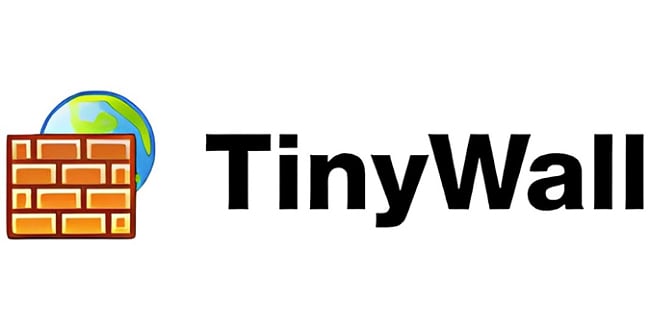




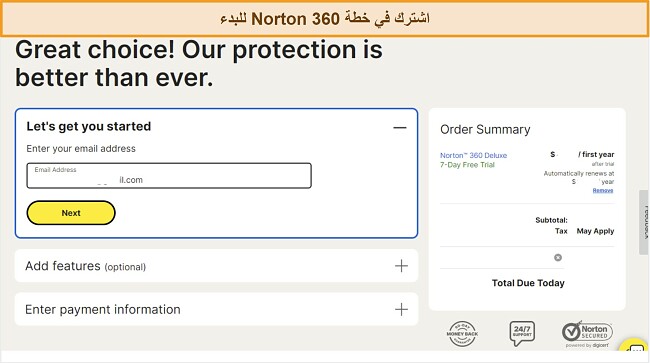
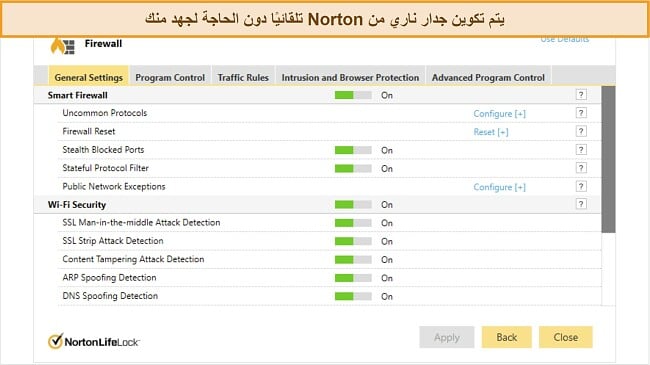


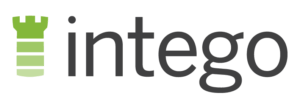


اترك تعليقًا
إلغاء